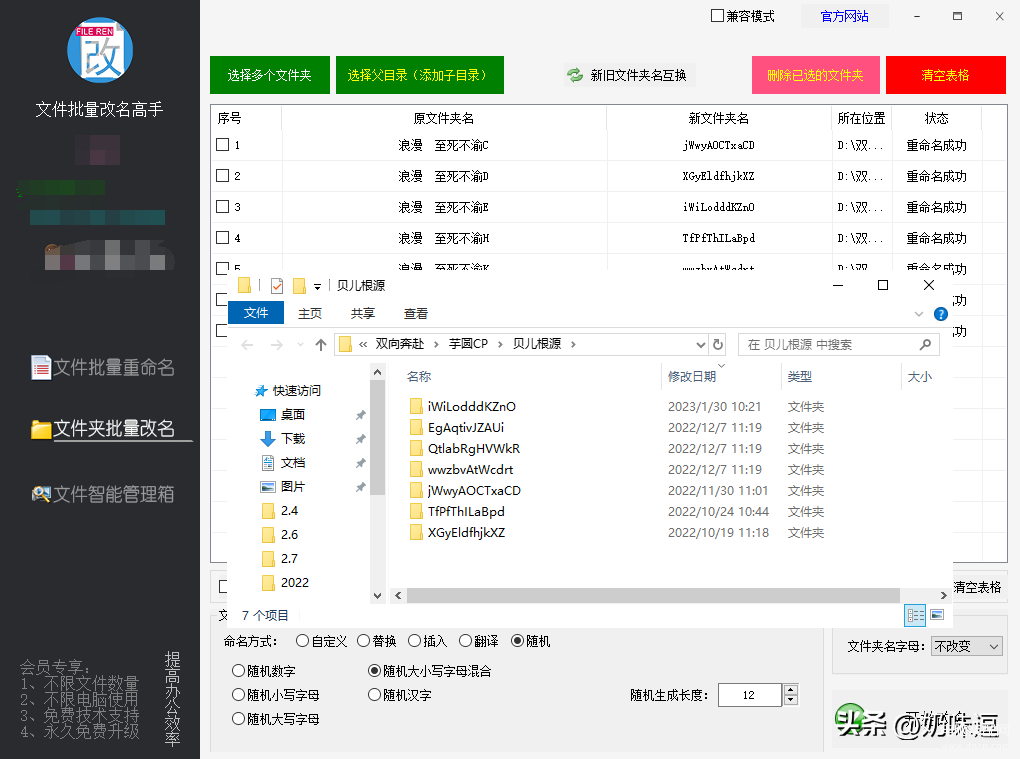重命名,顾名思义就是给文件或者文件夹重新改一个名称,因为工作需要,可能在电脑里有许许多多的文件,那么有时候我们要对它们进行改名,比如改成统一的名称,该如何操作呢?别担心,今天小编给大家分享一个简单好用的改名技巧,下面一起来试试。
方法1:文件改名
打开【文件批量改名高手】,我们先来测试一下文件改名,进入“文件批量重命名”版块,可以通过将文件直接拖入的方式导入文件,也可以通过添加文件、文件夹
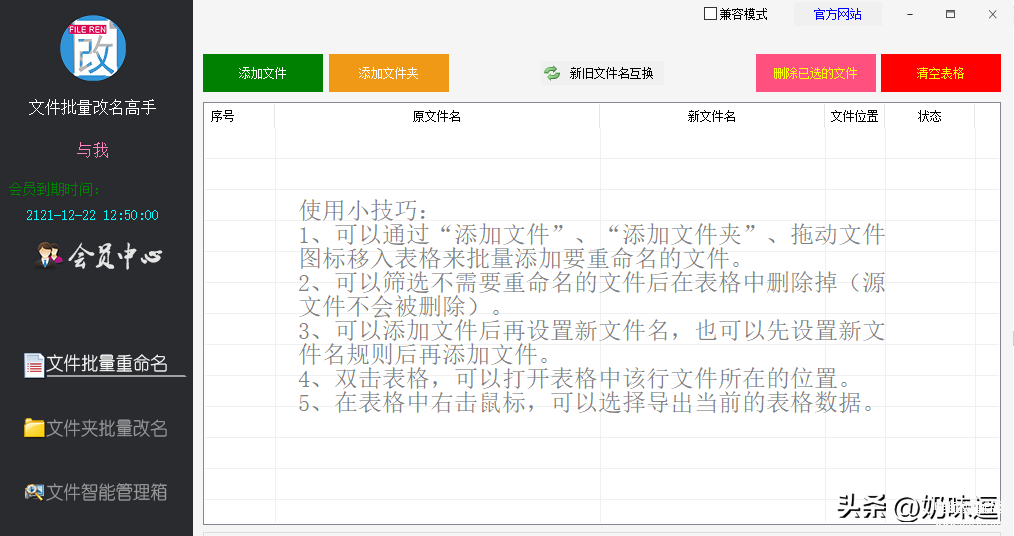
导入后,在下方的“命名方式”中,任选一个方式,比如自定义,在“新文件名”中输入名称内容,并调整好名称编号等等
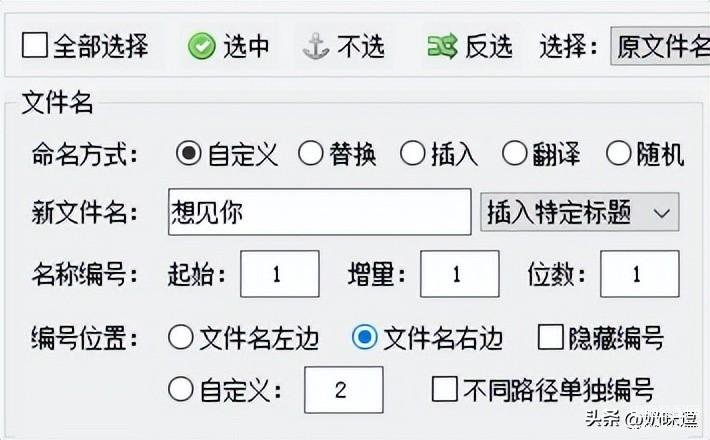
那么这样改名后的,打开文件夹查看一下,每个文件的名称都是一致的了

方法2:文件夹改名
其实文件夹改名的话跟文件基本上是一致的,而文件夹的导入方式,小编测试时用的是“添加文件”,当然也可以是“添加文件夹”,将它们一键导入
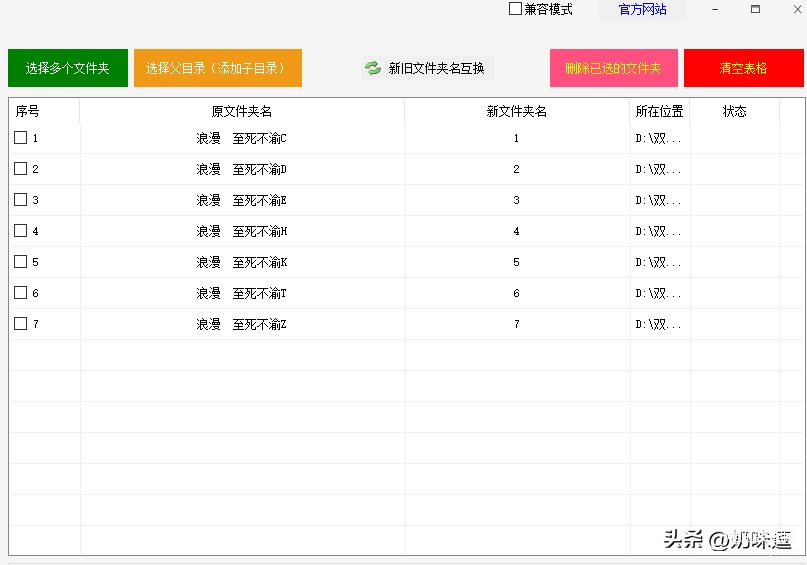
命名方式,选择“插入”,意思就是在原文件夹名称的基础上,在名称左边或者右边插入新的内容;也可以选择“随机”,随机的话,有随机数字、随机字母或者混合等等,至于随机生成的长度根据自己需要而定
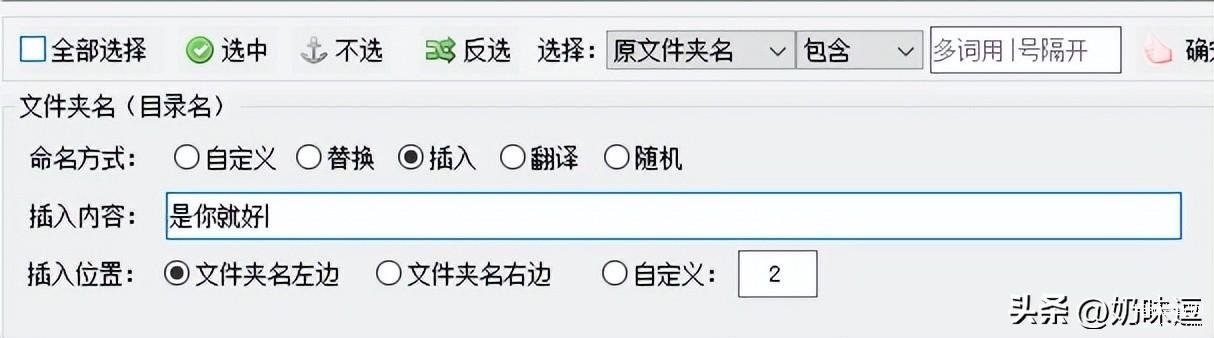
先来预览一下按插入后改名的文件夹效果,原文件夹名称中都有新的插入内容
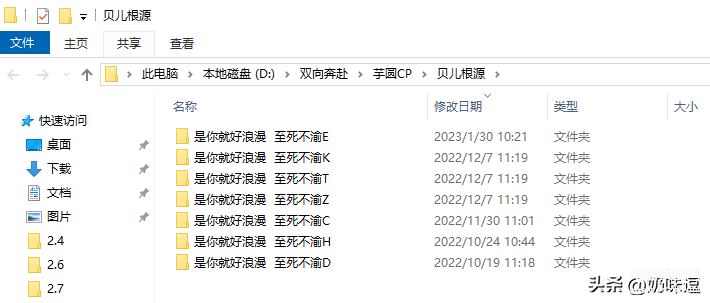
最后再来看一下使用随机的命名方式,所改名的效果,为此画面呈现,与原文件夹对比一目了然